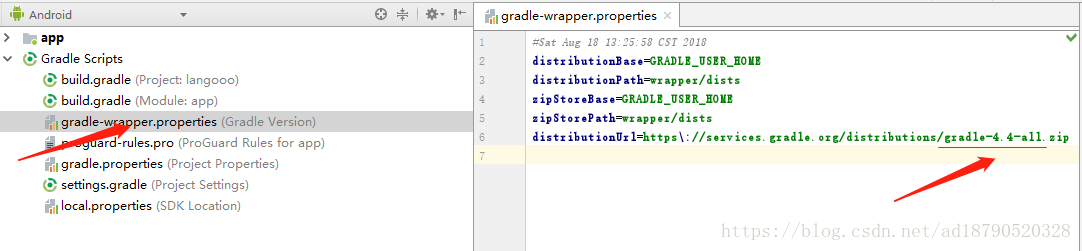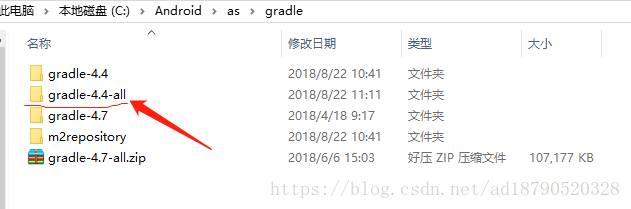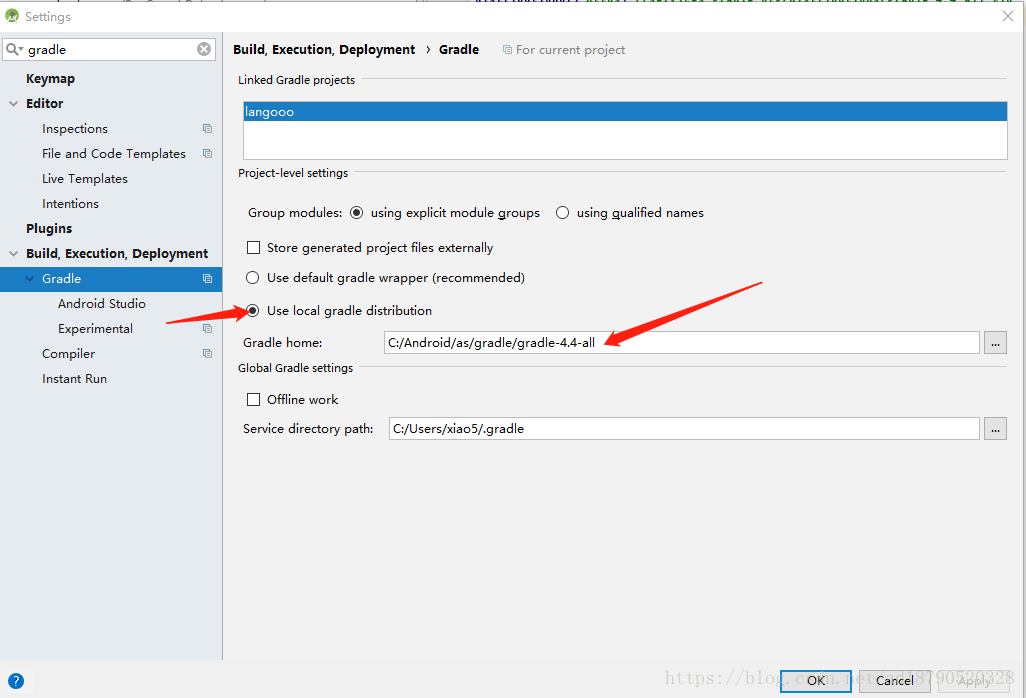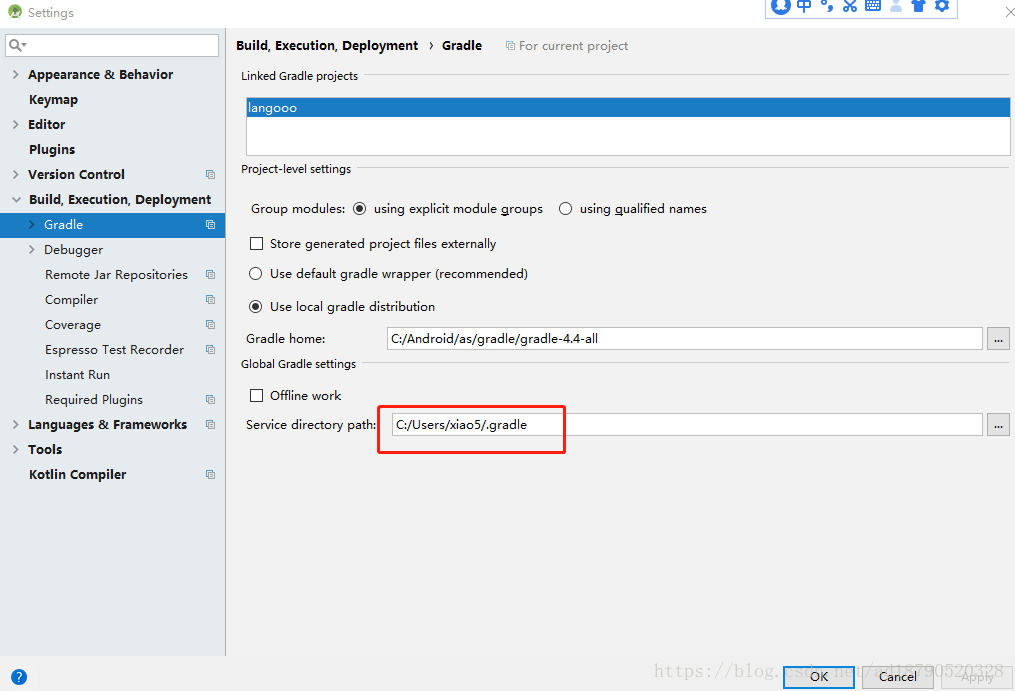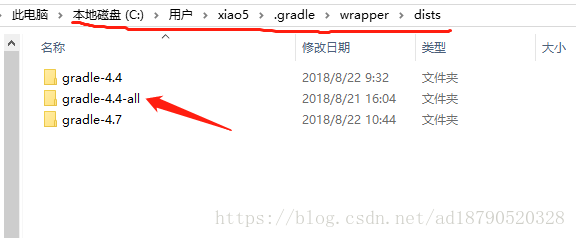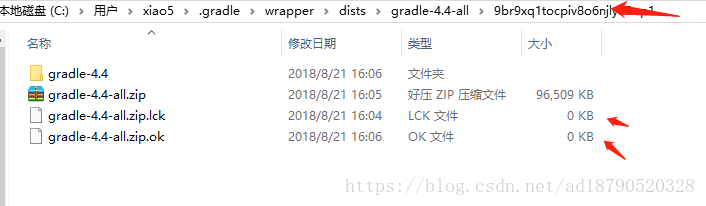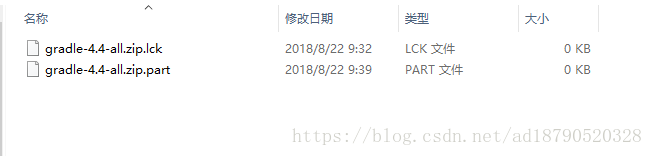升級Android studio 3.0之後 gradle載入慢 下載包失敗 超時和Unable to resolve dependency 等一系列問題解決方案
前言
升級android studio 3.0之後。gradle引用從compile變成了implementation。
gradle build之後會出現 載入慢,最後超時
有些包下載不下來出錯
Unable to resolve dependency 出錯
一直卡在Gradle:download https和Gradle:Metadata of https 等問題
也不知道原因,這真是後悔升級啊。
現在不怕了,小編帶你解決這個問題哈。。
1.檢視你的gradle wapper下的gradle配置
工程選中Android專案,在Gradle Scripts目錄下可以找到gradle-wrapper.properties檔案
如下圖:
此工程用的是gradle-4.4-all版本(記住這個非常重要)
2.檢視你的Android Studio工具的安裝目錄下的gradle版本
開啟你的Android Studio的安裝目錄如下(這是歐的安裝目錄!!)
點選gradle資料夾
gradle檔案中包含gradle-4.4-all版本,那這樣就是正確的
一定要保持1中的gradle-wapper.properties配置的gradle版本在Android Studio安裝目錄下的gradle中能對應上(記住這很重要)
如不對應,請自行修改配置檔案,或自行下載對應的Gradle版本
(此以gradle-4.4-all為例,你也可以不用這個版本,但必須對應)
3.配置Android Studio的本地gradle版本
開啟AS的Settings設定框,搜尋gradle進入下圖
選中“Use local gradle distribution”選項
選擇AS安裝目錄下Gradle資料夾中的gradle-4.4-all(如上圖),此版本必須要與1,2中的版本對應!!!
4.檢視工程的build.gradle檔案
如下圖:
兩個紅框的地方必須要有下邊這三個
google()
mavenCentral()
jcenter()注意:mavenCentral()必須要放到jcenter()之前
此時你就可以gradle build一下專案了,若成功那就ok了,反之就看第5步。
5.檢查和手動新增gradle版本到工作目錄下
開啟AS的Settings設定框,搜尋gradle,找到gradle的工作目錄
如下圖
紅框中的目錄為小編的gradle工作目錄
進入這個目錄
會有用到的gradle-4.4-all版本目錄,繼續進入
小編的是正確的必須有這四個檔案
下邊兩個檔案0kb是正確的,字尾分別是.lck和.ok(注意)
。。。
若出現下圖的情況,那你的gradle確定是錯誤的
這種情況只能下載相應的gradle版本的zip檔案,手動放在此目錄下,並解壓
然後手動修改後綴名把 .part改成 .ok
使這個目錄下的四個檔案正常如下圖所示就可以了
做到這5步什麼問題都可以搞定了,開心
歡迎提出不同問題
謝謝